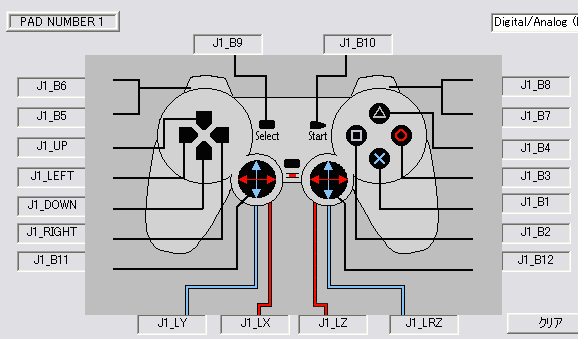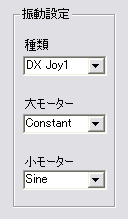では、実際に設定方法を教えましょう。なお、プレステのコントローラーを使う場合もPCゲーム用のゲームパッドを使う場合もやり方は同じです。
準備をする
USBゲームパッドコンバータやゲームパッドの説明書に従い、インストールをしてください。
インストールが完了したら、実際にパソコンに接続してください。
エミュレータの設定
基本的にはキーボードで設定するのと変わりません。ePSXeを起動して、設定からコントローラのところを開きます。そこからコントローラ1ならパッド1、コントローラ2ならパッド2を選択してください
開いたら下図のようなものが出ていると思います。そしたら、 1、エミュレータ側の設定したいボタンのところをクリックします。 2、ゲームパッドの設定したいボタンを押します。
※わかりにくいでしょうから、スタートボタンの設定例を書いときます
1、エミュレータ側のスタートボタンのところ(下図だとJ1_B10って書いてあるところ)をクリックする
2、ゲームパッド側のスタートボタンに設定したいボタンを押す
この1と2の動作を繰り返して全部のボタンを設定してください。
設定し終わると下図のような感じになるかと思います(ゲームパッドなどによる違いがあるかもしれません)
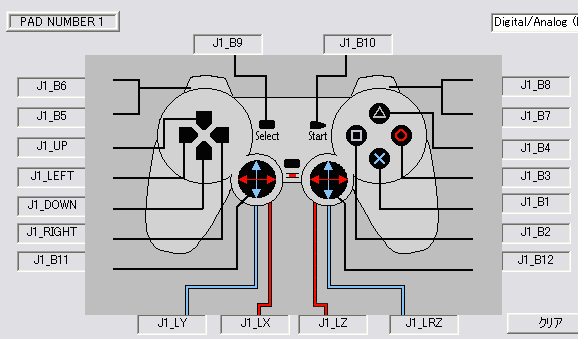
ゲームパッドに振動機能があるなら、振動の設定をしておいてください。
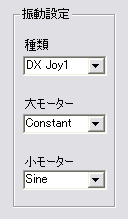
一番上の項目はゲームパッドの種類です。DX Joy1で動かなかったら他のにしてみてください。
大モーターと小モーターは適当に設定して置いてください。
※振動機能はしょぼいのであまり期待しないでください
以上の設定が終わったらOKをクリックして完了です。
戻るページ選択 01 / 02 / 03
<左側にメニューが表示されていない場合はココをクリック>
★☆★☆★☆ ナウでヤングなレンタルサーバー!ロリポップ! ☆★☆★☆★
なんと一番安いプランだと月額263円から!これならおこづかいで使えちゃう。
容量も200MBの大容量!CGIにSSI、PHPだって使えるよ。
85個もの可愛いアドレスで、友達に差をつけちゃおう。